Si comme moi, vous utilisez de manière journalière une Chromebox, vous avez sûrement envie d’augmenter sa capacité mémoire. Cela s’explique par toujours plus d’applications d’ouvertes et puis vouloir une plus grande souplesse dans l’emploi de cet outil. Justement, voici comment changer les barrettes mémoires d’une Chromebox. En quelques photos, vous allez voir que cela s’effectue de façon simple et rapide.
[winamaz ean= »4718017300575″ template= »horizontal »]
Comment changer les barrettes mémoires d’une Chromebox
Avant toute opération, il vous faudra vous munir d’un tournevis cruciforme assez fin ainsi que d’une carte de crédit qui ne sera plus valide. Une carte-cadeau comme on les propose maintenant dans les grandes surfaces pourra convenir parfaitement. Prévoir aussi une feuille A4 ainsi qu’un crayon ou un stylo.
Le second point important, c’est que l’opération devra s’effectuer autant dans le calme, mais également dans un lieu bien éclairé. Si une des petites vis venait à glisser, il serait dommage pour vous de ne pas la retrouver.
Prévoir un plan de travail clair et non encombré par divers objets. Enfin choisissez plutôt la position assise que debout. Si vous ne vous en sentez pas capable, n’effectuez pas le changement des barrettes mémoires.
De bonnes conditions pour effectuer le changement de barrettes
L’environnement pour effectuer le changement de barrettes mémoire est important, surtout si c’est la première fois que vous effectuez ce type d’opération. Cela vous permettra de ne pas stresser et par ailleurs d’éviter de vous tromper lors de celle-ci. Je reconnais que ce n’est pas bien difficile, cependant pour la personne qui ne connait pas ce type de manipulations cela peut être un moment délicat.
Vous avez les deux outils que j’ai indiqués, à savoir le tournevis cruciforme ainsi que la carte au format carte de crédit. Il faudra avoir en votre possession les barrettes mémoire que vous désirez installer dans la Chromebox. Je rappelle que la mémoire fonctionne toujours par chiffre pair et multiple de deux : 2, 4, 8, 16, 32 ….
Quelques précautions supplémentaires
Bien sûr, il faut éteindre la Chromebox et débrancher tous les ports habituellement occupés. On retourne généralement la Chromebox pour présenter le dessous de celle-ci. Je signale que je pars d’un ordinateur de forme carré. Il existe d’autres modèles de formes différentes. Je n’aborde pas celles-ci puisque n’ayant ce type de modèle sous la main.

Dans notre cas, nous enlevons les patins sont situés sur la partie centrale. Ils peuvent pour d’autres modèles être positionné à chaque angle. Cette opération s’effectue avec la carte-cadeau ou de crédit.

Avec le tournevis cruciforme, on enlève les quatre vis et toujours avec la carte, on va soulever le capot. Effectuer l’opération calmement, car il peut exister éventuellement des ergots que la carte va repousser, permettant ainsi au capot d’être enlevé.
Dans notre cas, on se retrouve, avec une platine qu’il faudra la encore dévisser. Si vous avez peur de ne pas reconnaitre les vis pour tel emplacement ou tel autre, prenez la feuille A4 et dessinez rapidement leur position.

Toujours en prenant son temps
Lors de l’opération de retrait de cette platine, effectuez celle-ci délicatement. Une prise peut y être rattachée. Il ne s’agirait pas d’arracher une quelconque broche ou autre. Je le répète encore, effectuez toutes les opérations calmement en prenant votre temps. Avant d’enlever une pièce, assurez-vous qu’elle est bien libre de tout mouvement comme elle n’entraine pas une autre pièce qu’il vous faudra dévisser ou tirer. Ne forcez jamais le retrait, car n’oubliez pas quand vous êtes en présence de pièce en matière plastique, qu’elles peuvent se casser.

Enlevez maintenant l’actuelle barrette mémoire, s’il n’y en a qu’une seule. S’il y en a deux, commencez par celle du haut. Appuyer seulement sur les ergots situés de chaque côté.

Je vous conseille de garder précieusement le ou les barrettes que vous venez d’enlever. Elles pourront servir dans le futur pour un autre ordinateur. Il ne vous reste plus qu’à installer les deux barrettes et d’effectuer l’opération de remontage.

[winamaz single= »B09FFBXFNH » template= »horizontal »]
Comment changer les barrettes mémoires d’une Chromebox
Comme vous avez pu le constater, la manière de changer les barrettes mémoires d’une Chromebox, s’effectue facilement. Vous en avez au maximum pour une petite demi-heure. Retenez surtout, qu’il ne s’agit pas de vous presser, de même que vous devez effectuer cette opération dans un espace clair et non encombré et dans le calme. Si vous prenez ces paramètres en compte, tout devrait bien se passer et sans contretemps.


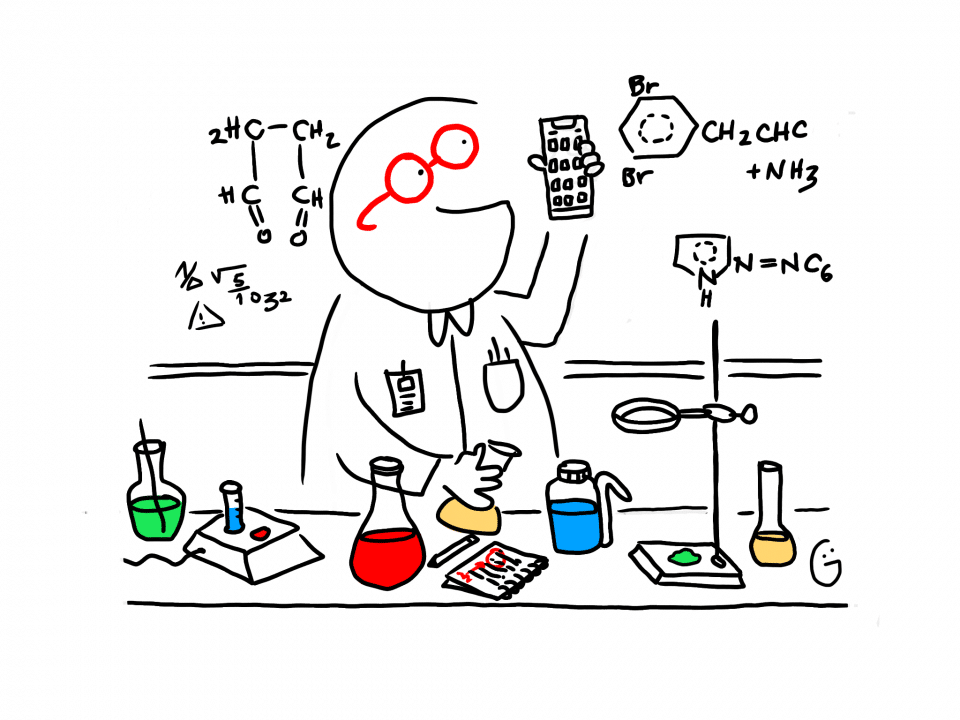



Merci pour cet article technique :)
Bien amicalement
Alain